Hot hjørner har været en af de fremtrædende funktioner i Windows 8 og nu er dens opgradering - Windows 8.1. På trods af fordelene har funktionen modtaget intens kritik fra nogle hold. mange brugere søger efter en måde at deaktivere disse varme hjørner på. Der er snesevis af tredjepartsapplikationer derude, der lover at deaktiver varme hjørner på et øjeblik, men at downloade dem fra ukendte udgivere og derefter bruge det ser ikke ud til at være en god mulighed. Selv metoden til hacking af registreringsdatabasen virker gammel.
Windows 8.1 leveres med nogle ekstra navigeringskontroller, der gør processen med at deaktivere hot-hjørner et øjeblik. Sådan går du rundt.
Deaktiver varme hjørner i Windows 8.1
Hvis du er på 'startskærmen', skal du skifte til skrivebordstilstand. Der, hvor som helst på proceslinjen, skal du højreklikke og vælge indstillingen 'Egenskaber' i genvejsmenuen.
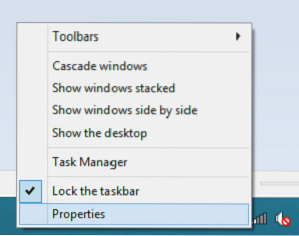
Dernæst under vinduet 'Proceslinje og egenskaber' finder du fanen 'Navigation' lige ved siden af fanen 'Proceslinje'. Skift til fanen 'Navigation'.
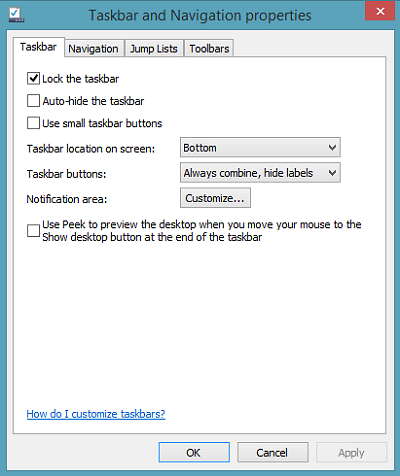
Fjern markeringen i afkrydsningsfeltet med beskrivelsen, der læser - "Når jeg peger på det øverste højre hjørne, skal du vise charms" & "Når jeg klikker på det øverste venstre hjørne, skift mellem mine seneste apps"
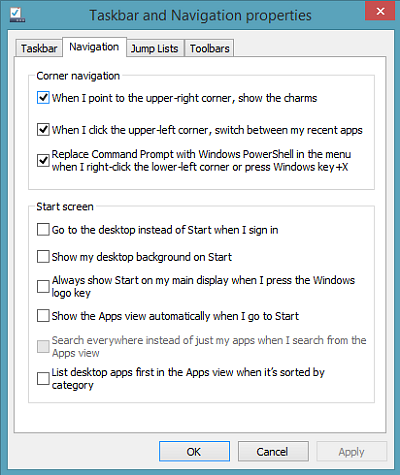
Klik på knappen 'OK', når du er færdig. Det er det! Du finder ikke de øverste venstre og højre varme hjørner mere aktive, når du peger musemarkøren derhen.
På et hvilket som helst tidspunkt kan du dog stadig trække charmsbjælken op ved hjælp af tastaturgenvejen Win + C.
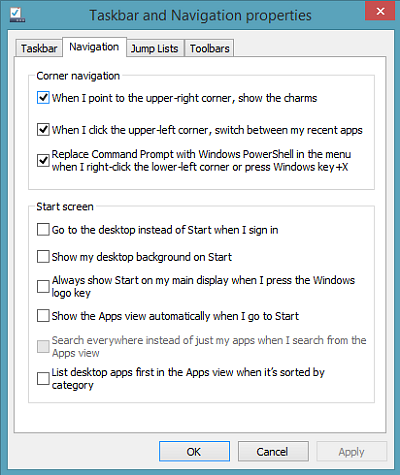
 Phenquestions
Phenquestions


